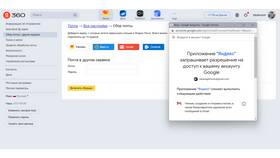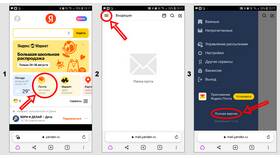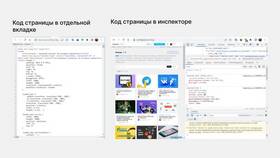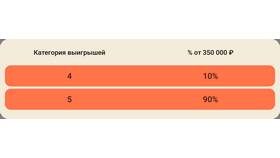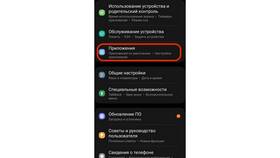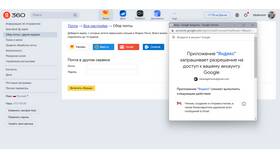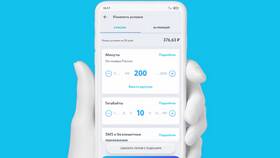Изменение имени, которое видят получатели ваших писем, позволяет персонализировать почтовый аккаунт. Рассмотрим процесс настройки в сервисе Gmail.
Содержание
Что можно изменить в Gmail
| Элемент | Возможности изменения |
| Отображаемое имя | Имя, которое видят получатели |
| Подпись | Текст в конце письма |
| Фото профиля | Изображение в вашем аккаунте |
Пошаговая инструкция изменения имени
- Откройте Gmail в браузере
- Нажмите на значок шестеренки (Настройки)
- Выберите "Просмотреть все настройки"
- Перейдите на вкладку "Аккаунты и импорт"
- В разделе "Отправить письма как" нажмите "изменить"
- Введите новое имя в поле "Имя"
- Нажмите "Сохранить изменения"
Важные ограничения
- Нельзя изменить сам email-адрес (@gmail.com)
- Изменения применяются только к новым письмам
- Старые письма сохранят предыдущее имя отправителя
- Максимальная длина имени - 30 символов
Настройка для нескольких имен
| Ситуация | Решение |
| Личное и рабочее имя | Создать отдельную подпись для каждого |
| Разные проекты | Использовать псевдонимы (алиасы) |
Проверка изменений
- Отправьте тестовое письмо себе или доверенному лицу
- Проверьте, какое имя отображается у получателя
- При необходимости повторите процесс настройки
Дополнительные рекомендации
- Используйте узнаваемое имя для профессиональной переписки
- Избегайте частой смены имени для деловой почты
- Для временных изменений используйте подписи
- Обновите имя в связанных сервисах Google
Изменение отображаемого имени в Gmail - простой способ персонализировать вашу переписку без создания нового аккаунта.